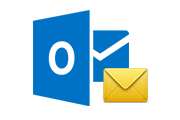Легко пересылать электронную почту как вложение в Gmail – пошаговое руководство
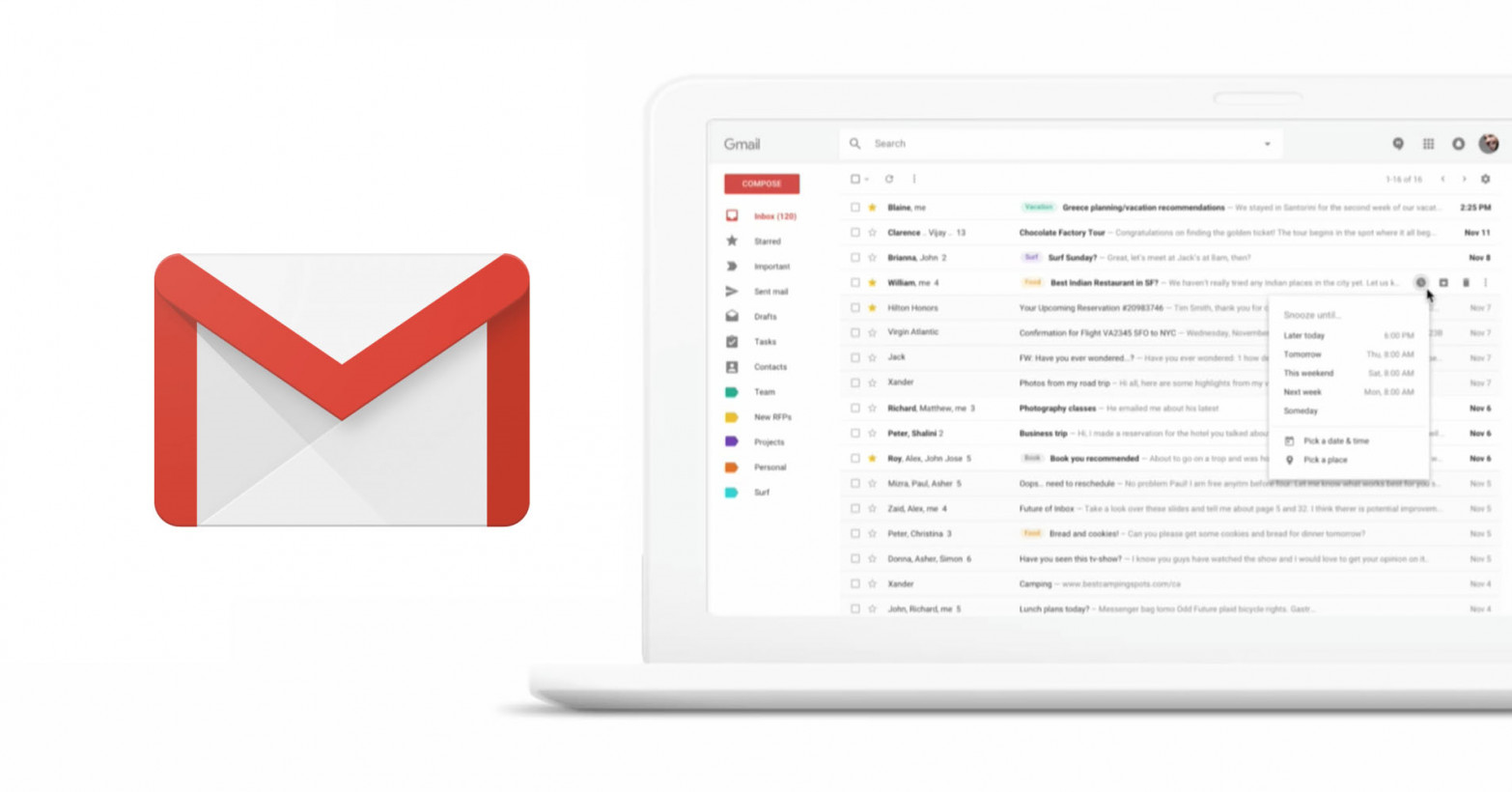
Gmail – это почтовый сервис, не нуждающийся в представлении. Запущенный в 2004 году, он насчитывает более 1,5 миллиарда активных пользователей. И это количество активных пользователей свидетельствует о популярности Gmail. Чтобы поддерживать позицию Gmail в списке почтовых клиентов, Google всегда выпускает новые обновления, чтобы улучшить взаимодействие с пользователем.
Имея это в виду, Google внес изменения в Gmail в декабре 2019 года. Это новое обновление позволяет пользователям пересылать электронные письма как вложения в Gmail, не загружая их предварительно. Перед этим обновлением пользователи должны сначала загрузить почту. После этого они могут отправить электронное письмо на другой адрес электронной почты через учетную запись Gmail в качестве вложения.
Давайте внимательно посмотрим, что будет значить для вас обновление Gmail.
Как вам поможет обновление прикрепленных файлов к электронной почте Gmail?
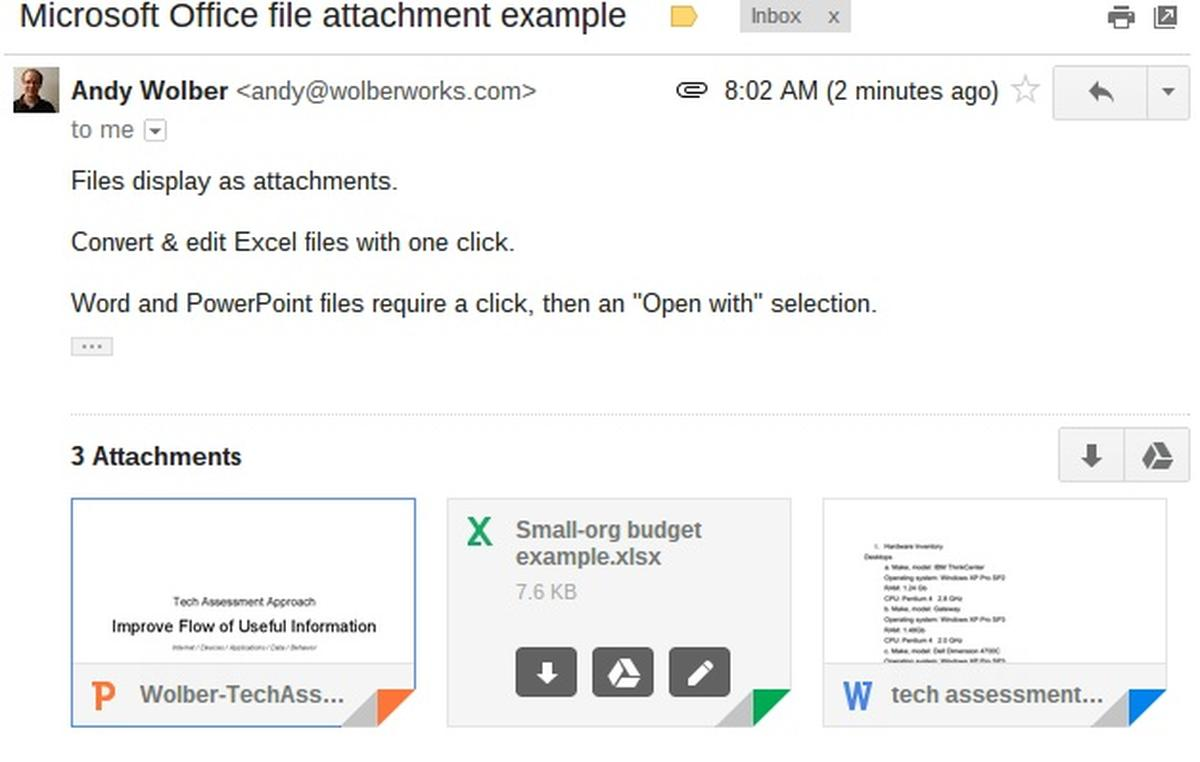
Пользователи Gmail могут прикреплять столько же писем и отправлять их на другой адрес электронной почты после этого нового выпуска. И все электронные письма отображаются в формате файла .eml. Следовательно, нет ограничений на количество почтовых номеров для прикрепления электронного письма к другому электронному письму в Gmail. Более того, когда вы нажимаете на файл EML, он открывается в новом окне.
Теперь стало легко отправлять несколько вложений электронной почты по одной теме в отдельном письме назначенным получателям, не загружая вложения электронной почты в Gmail. Это можно напрямую просмотреть в соответствующем почтовом клиенте.
Чтобы узнать больше о новых обновлениях Google, перейдите по ссылке: https://gsuiteupdates.googleblog.com/2019/12/forward-emails-as-attachments.html
Узнав, как это обновление помогает пользователям Gmail отправлять электронную почту на другой адрес электронной почты. Теперь посмотрим, как работает это новое обновление.
Как переслать электронное письмо как вложение в Gmail без загрузки?
Шаг 1: Откройте свою учетную запись Gmail.
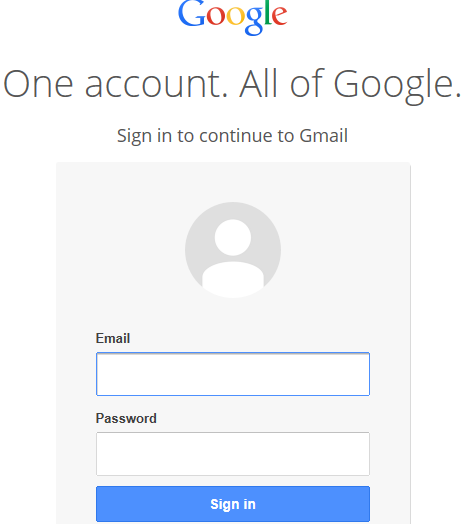
Шаг 2: Выберите письмо, которое хотите прикрепить.
Шаг 3: После этого нажмите на Более вариант >> Вперед в виде вложения.
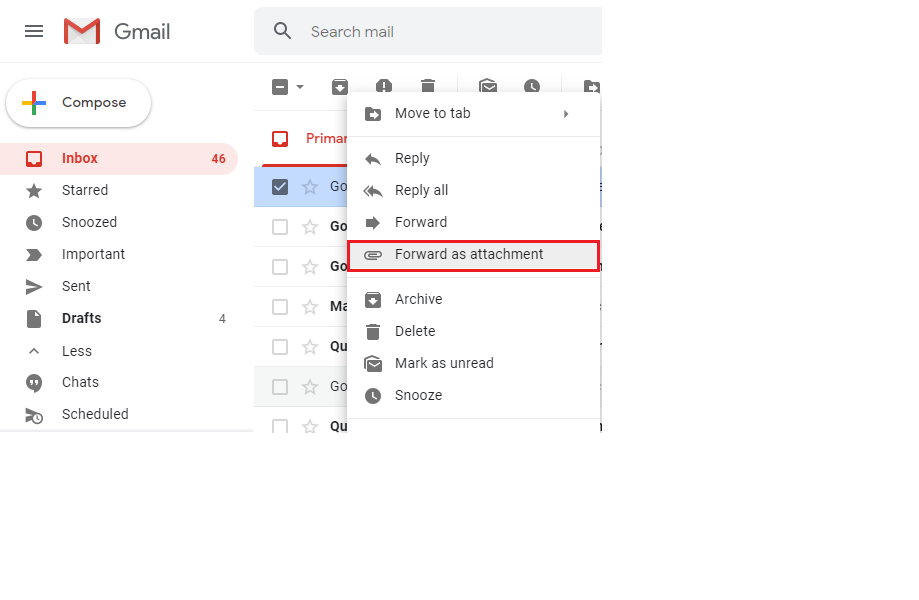
Шаг 4: в “К” поле, добавьте получателей и добавьте тему.
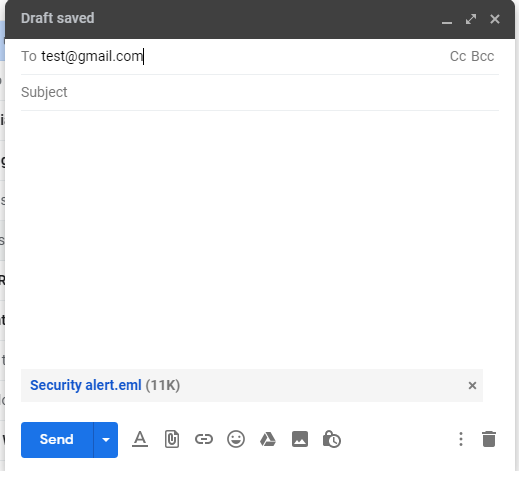
Шаг 5: Напишите сообщение и нажмите послать кнопка.
Кончик: Направить прикрепленное электронное письмо как вложение в Gmail без загрузки вы можете щелкнуть сообщение правой кнопкой мыши и выбрать Вперед как вложение или просто перетащите письмо в тело.
Как ответить прикрепленным письмом?
В этом разделе мы обсудим, как вы ответите к прикрепите электронное письмо как вложение в Gmail и добавьте к нему другие сообщения.
Шаг 1: Откройте браузер и перейдите в Gmail.
Шаг 2: Откройте письмо >> нажмите Отвечать.
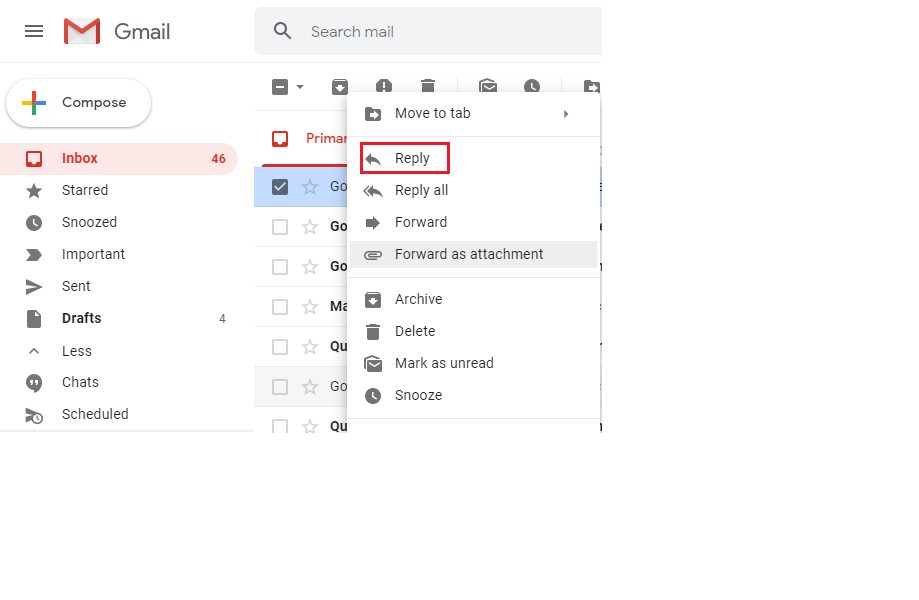
Шаг 3: Теперь в правом верхнем углу электронного письма нажмите на Всплывающий ответ значок.
Шаг 4: В папке «Входящие» выберите электронное письмо, которое вы хотите прикрепить к текущему.
Шаг 5: Теперь перетащите электронное письмо в свое сообщение.
Шаг 6: Нажмите на Послать.
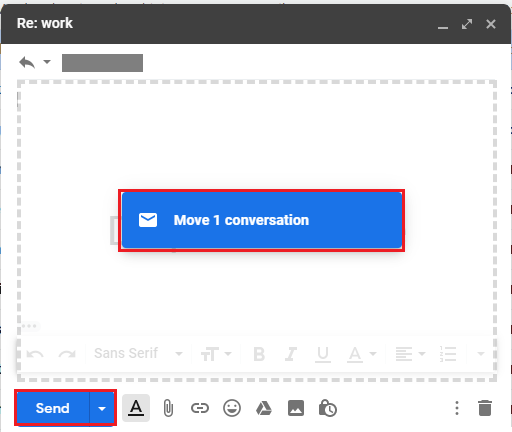
Конец сноски…
Как мы знаем, многие пользователи очень давно хотят это обновление. Это видно из вышеизложенного, где мы обсуждали. Перед этим обновлением пользователям необходимо загрузить в Gmail вложения электронной почты, чтобы отправлять их дальше. Теперь люди довольны новым обновлением Gmail, которое позволяет отправлять электронные письма на другой адрес электронной почты без предварительной загрузки.
Тем не менее, если вы не знаете, что это прикрепленное электронное письмо как вложение в функции Gmail. Прочтите этот блог СЕЙЧАС ЖЕ.




![Вот как можно навсегда удалить свою учетную запись PSN [2022]](https://ixed.ru/wp-content/uploads/2024/01/heres-how-to-permanently-delete-your-psn-account-2022-768x432.jpg)